ONLYOFFICE Docs快速入门
ONLYOFFICE Docs 是一个文档中间件,为文档管理软件提供 Office 格式的文档的在线预览与编辑。支持主流格式:docx、xlsx、pptx、odt、ods、odp、doc、xls、ppt、pdf、txt、rtf、html、epub、csv。
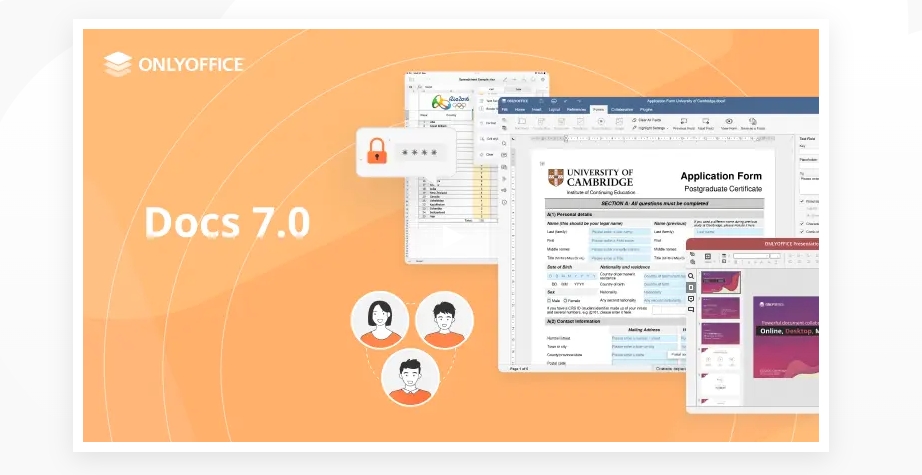
部署 创达睿通 提供的 ONLYOFFICE Docs 之后,请参考下面的步骤快速入门。
准备
在云控制台获取您的 服务器公网IP地址
在云控制台安全组中,确保 Inbound(入)规则 下的 TCP:80,9002 端口已经开启
若想用域名访问 ONLYOFFICE Docs,务必先完成 域名五步设置 过程
ONLYOFFICE Docs 初始化向导
详细步骤
本地电脑浏览器访问:
http://服务器公网IP:9002可看到 OnlyOffice Docs 正在运行的提示。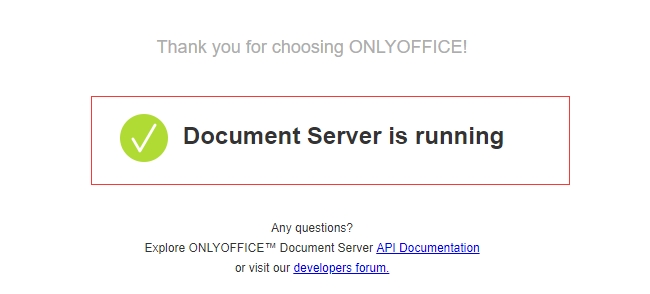
如果画面的提示不是OnlyOffice Docs is running,则说明服务运行异常。
完成域名解析后,请针对不同的 Web 服务器下,完成对应的域名绑定操作。
出现问题?
若碰到问题,请第一时刻联系 技术支持。也可以先参考下面列出的问题定位或 FAQ 尝试快速解决问题。
ONLYOFFICE Docs 使用入门
下面以 ××× 作为一个任务,帮助用户快速入门:
ONLYOFFICE Docs 常用操作
启用 JWT Key
JWT Key 用于第三方软件与 ONLYOFFICE Docs 的密码验证,确保 ONLYOFFICE Docs 在授权的情况下才可以被调用。
只需修改 ONLYOFFICE Docs 根目录下的 .env 中 JWT_ENABLED=true 即可。
绑定域名
ONLYOFFICE Docs 绑定域名符合:域名五步设置 。
但是 Apache 或 Nginx 虚拟主机配置文件请采用下面的模板:
Nginx
Apache
增加字体
我们已经验证 ONLYOFFICE Docs 官方文档 Adding fonts to ONLYOFFICE Docs 是完全可以用的。
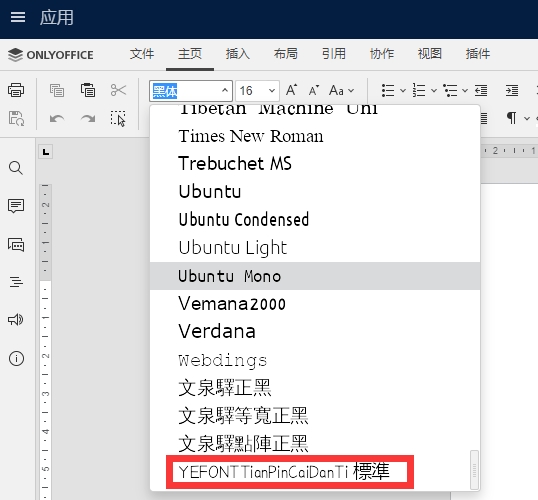
同时,我们记录了如下的事项供您参考:
需清空浏览器缓存或使用隐私模式打开新的浏览器页面,方可看到新增字体
Windows 系统上拷贝的 ttf 字体是可用的
网上下载的 ttf 字体是可用的
多版本
ONLYOFFICE Docs 默认设置是支持多版本的,可以通过:【文件】>【版本历史】进行查看。
下面是 ownCloud 下打开文档后,ONLYOFFICE Docs 多版本的查看结果:
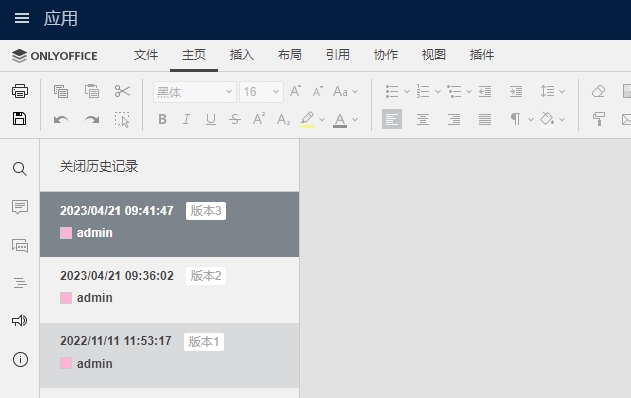
HTTPS 设置
大多数情况下,调用 ONLYOFFICE Docs 的软件需要 ONLYOFFICE Docs 提供 HTTPS 服务,所以域名绑定后,需立即设置 HTTPS:
通过代理配置
我们推荐使用 Proxy 代理对 ONLYOFFICE Docs 进行 HTTPS 配置:
参考通用的 HTTPS 配置指南
虚拟主机配置文件中增加下面的一行代码,使客户端和代理服务之间的连接所采用的传输协议
自签名配置
ONLYOFFICE Docs 也提供了自签名的 HTTPS 方案,经过验证完全可用:
ONLYOFFICE Docs 容器新增443端口,映射到宿主机
进入 ONLYOFFICE Docs 容器,下载并运行创建证书的脚本
Modify the container configuration file
退出 ONLYOFFICE Docs 容器,重启后生效
企业版 License 激活
将 License 文件放入容器内路径 /var/www/onlyoffice/Data, 可在对应的宿主机挂载目录去修改。
参数
ONLYOFFICE Docs 应用中包含 Nginx, Docker 等组件,可通过 通用参数表 查看路径、服务、端口等参数。
通过运行docker ps,可以查看到 ONLYOFFICE Docs 运行时所有的 Container:
下面仅列出 ONLYOFFICE Docs 本身的参数:
端口
9002
ONLYOFFICE Document Server on Docker
可选
版本
服务
命令行
有待研究
API
最后更新于